Windows10系统之家 - 安全纯净无插件系统之家win10专业版下载安装
时间:2020-10-23 15:15:38 来源:Windows10之家 作者:huahua
侠盗猎车罪恶都市一般指侠盗猎车手,其中添加了很多工具来使得用户获得更多的体验感,因此有兴趣的用户电脑中一般都会下载,可是近日有的用户在运行侠盗猎车罪恶都市的时候出现了鼠标不能用的情况,那么win10玩侠盗猎车罪恶都市时鼠标不能用怎么回事?接下来小编就来给大家说说侠盗猎车罪恶都市鼠标不能用解决方法。
win10玩侠盗猎车罪恶都市时鼠标不能用怎么回事
1、首先得打开游戏,不然电脑的任务管理器读不出来游戏进程。也可以进入游戏内或在菜单那里也可以。

2、打开游戏后,按Ctrl+Alt+.(小键盘的点号)就可以呼出电脑菜单,这时请选择【启动任务管理器】;另一个方法就是按键盘桌面按钮退到电脑桌面,再在任务栏那里点击一下鼠标右键再选择【启动任务管理器】。

3、进入【任务管理器】后找出游戏的进程,该名称就是游戏启动按钮的名字(游戏名),如图。找到后就点击一下鼠标右键,再选择【设置相关性】将他打开。
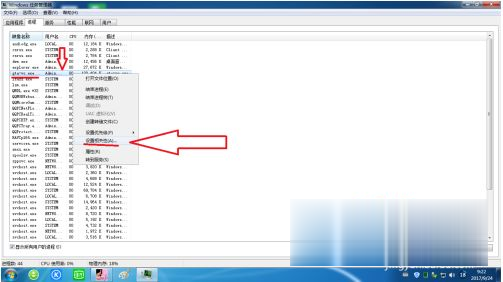
4、进入处理器相关性后,就可以看见所有的处理器了,选择把所有的处理器(CPU)关闭,再选择一个处理器后,再点击确定保存出去。
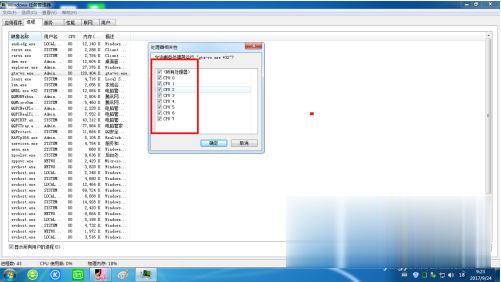
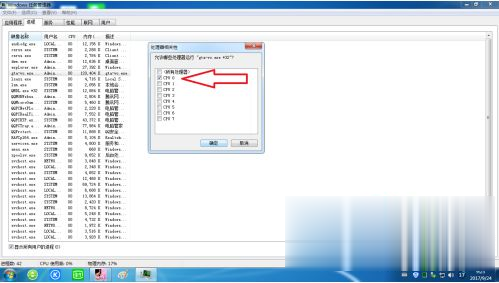
5、设置只用一个处理器后就重新将游戏打开,这时就可以使用鼠标控制了,选择菜单再也不用按键盘了,进入游戏后就可以用鼠标控制视野和攻击。

6、如果设置好处理器鼠标还没反应,就按键盘左上角的Esc按钮呼出游戏菜单,再选择【选项】将他打开。如果是英文版可以数着是从那里进去的就选择那个按钮。

7、进入选项后就选择第一个按钮【控制器设置】,进入控制器设置后,选择第一个,选择【鼠标控制】,英文版可以按一下回车键切换控制模式,选择好后,就按Esc退回游戏菜单或试试点击鼠标有没反应,我的就是在这里恢复鼠标控制权的。
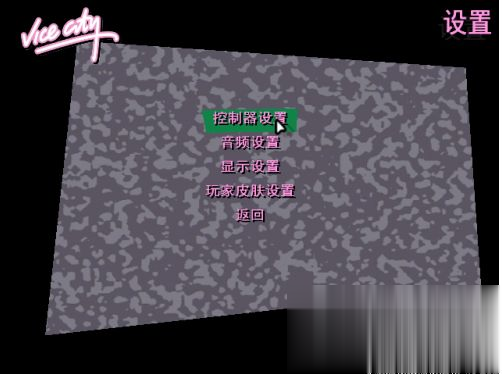
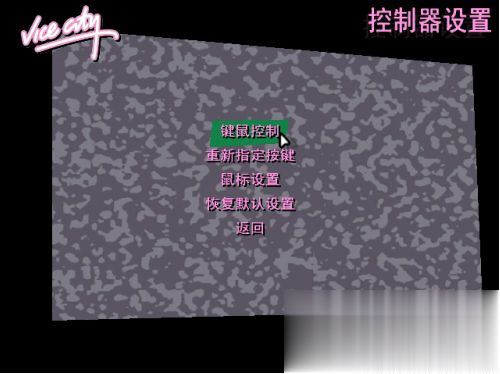
8、新发现一个问题,就是设置好【处理器】后,再在游戏里鼠标无法控制时,请安左上角的【Esc】键呼出菜单,再按回【Esc】键退出菜单,这时鼠标还没反应,就多按几次【Esc】键就可以了。

上述就是侠盗猎车罪恶都市鼠标不能用解决方法了,碰到同样情况的朋友们赶紧参照小编的方法来处理吧,希望能够对大家有所帮助。
热门教程
热门系统下载
热门资讯





























